Panasonic HC-V500: Функции записи меню
Функции записи меню: Panasonic HC-V500
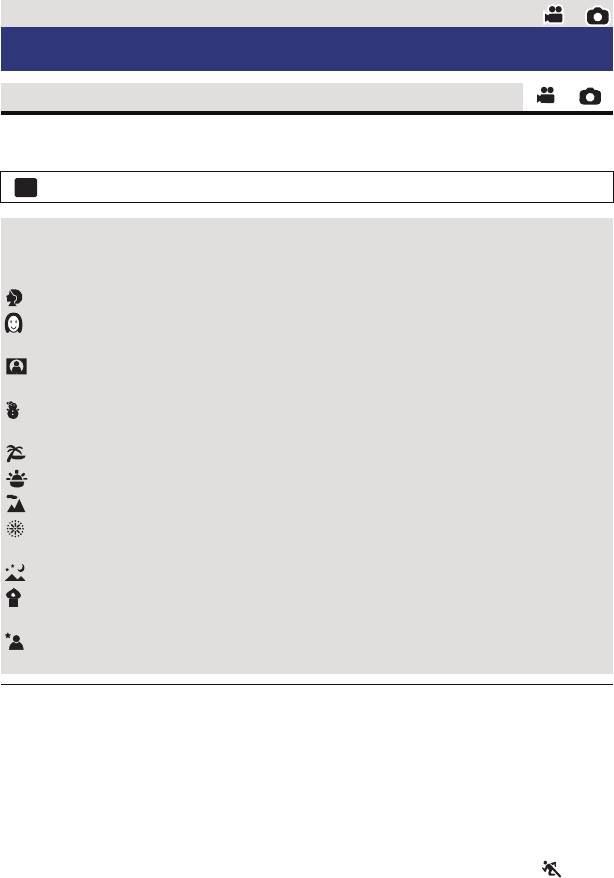
Дополнительно (Запись)
Функции записи меню
[РЕЖ СЪЕМКИ]
Когда вы снимаете изображения в различных ситуациях, этот режим автоматически
устанавливает оптимальную скорость затвора и диафрагму.
: [НАСТР.ЗАП.] # [РЕЖ СЪЕМКИ] # требуемая установка
[ВЫКЛ]: Отмена настройки
5Спорт:
Для уменьшения дрожания при съемке динамичных сцен при
медленном воспроизведении и паузы при воспроизведении
Портрет: Для выделения людей на фоне
Мягкий оттенок кожи: В этом режиме телесные цвета становятся мягче для
более привлекательного вида
Прожектор: Улучшенное качество изображения при ярком
освещении объекта
Снег: Улучшенное качество изображения при съемке в
заснеженных местах
Пляж: Подчеркивание синего цвета моря или неба
Закат: Подчеркивание красного цвета восхода или заката
Пейзаж: Для пространственного пейзажа
Фейерверк: Съемка фейерверков на фоне ночного неба с
получением прекрасных результатов
Ночной пейзаж: Позволяет красиво снимать вечерний или ночной пейзаж
Слабая освещенность:
Для сцен с недостаточной освещенностью, например сумерек
(Только в режиме видеозаписи)
Ночной портрет: Для получения ярких снимков человека и фона
(Только в режиме записи стоп-кадров)
≥ (Спорт/Портрет/Мягкий оттенок кожи/Прожектор/Снег/Пляж/Закат/Пейзаж)
jСкорость затвора в режиме записи стоп-кадров 1/6 или больше.
≥ (Закат/Слабая освещенность)
jСкорость затвора в режиме видеозаписи составляет 1/25 или больше.
≥ (Закат/Пейзаж/Фейерверк/Ночной пейзаж)
j
При съемке объекта с близкого расстояния изображение может получиться размытым.
≥ (Спорт)
j
Во время обычного воспроизведения движение изображения может не быть гладким.
jЦветность и экранная яркость могут изменяться при комнатном освещении.
j
Если яркость недостаточна, режим спортивной съемки не работает. Дисплей мигает.
≥ (Портрет)
jЦветность и экранная яркость могут изменяться при комнатном освещении.
- 51 -
MENU
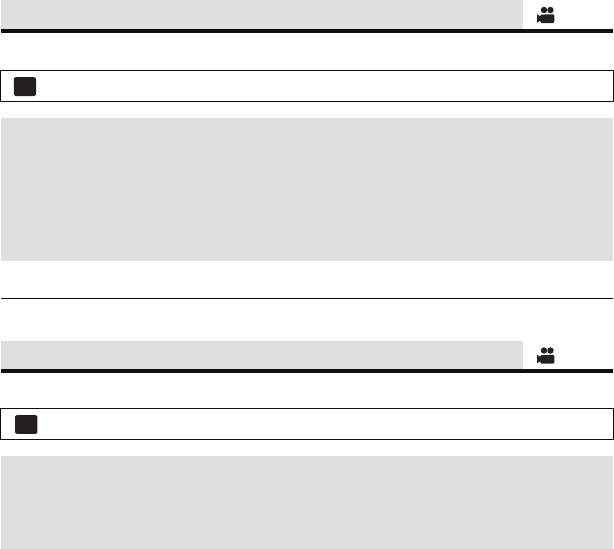
≥ (Мягкий оттенок кожи)
jЕсли фон или другие предметы в кадре имеют цвет, близкий к телесному цвету, они
также будут сглажены.
jЕсли яркость недостаточна, эффект будет не таким очевидным.
jПри съемке человека на расстоянии возможна нечеткая запись лица. В этом
случае отмените режим смягчения телесного цвета или увеличьте масштаб
изображения ли
ц
а (близкая съемка) для записи.
≥ (Фейерверк)
jСкорость затвора равна 1/25.
j
В случае записи при ярком освещении снимаемое изображение может быть блеклым.
≥ (Ночной пейзаж/Ночной портрет)
jСкорость затвора в режиме записи стоп-кадров 1/2 или больше.
jРекомендуется использовать штатив.
≥ (Ночной портрет)
jВспышка установлена на [ВКЛ].
[НАСТР. ЗУМ]
Установите максимальный коэффициент масштабирования для режима видеосъемки.
: [НАСТР.ЗАП.] # [НАСТР. ЗУМ] # требуемая установка
[i.Zoom ВЫКЛ]: До 42k
[i.Zoom 50k]:
Данная функция масштабирования позволяет сохранять
качество изображения высокой четкости. (До 50
k
)
[Циф.Зум 100k]: Цифровое увеличение (До 100k)
[Циф.Зум 2500k]: Цифровое увеличение (До 2500k)
≥
Чем больше кратковременное цифровое увеличение, тем хуже качество изображения.
≥ Данная функция не может использоваться в режиме записи стоп-кадров.
[РЕЖИМ ЗАП.]
Переключите качество изображения и формат записи видео для записи .
: [НАСТР.ЗАП.] # [РЕЖИМ ЗАП.] # требуемая установка
*1
[HA]/[HG]/[HX]/[HE]
: Установите режим записи в 1080/50i.
*2
[1080/50p]
: Установите режим записи в 1080/50p.
*3
[iFrame]
: Установите режим записи в iFrame.
*1 Качество записи будет выше чем [HA], [HG], [HX] и [HE].
*2 Запись может выполняться с наивысшим качеством, доступным для данного устройства.
*3 [iFrame] это формат для Mac (iMovie’11). Он рекомендуется при использовании Mac.
- 52 -
MENU
MENU
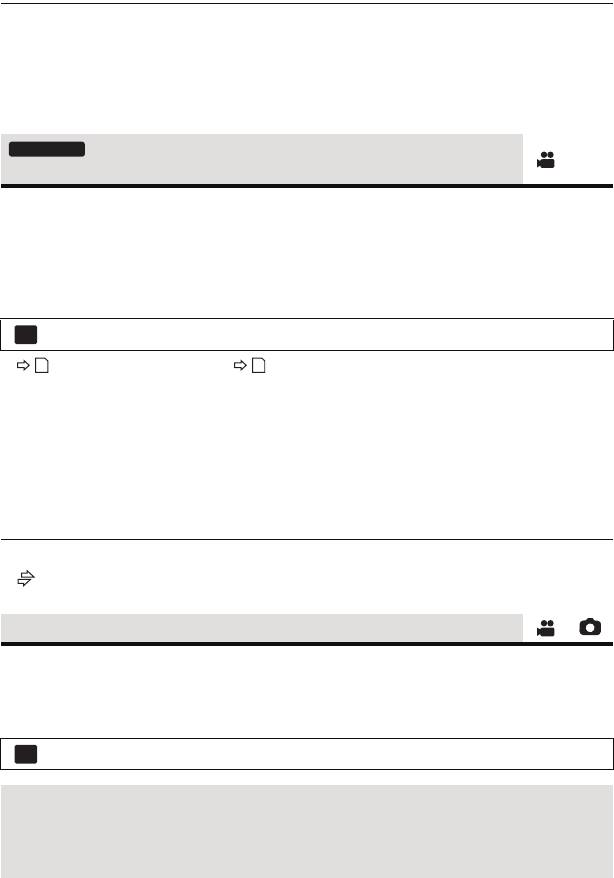
≥ Время записи с использованием аккумулятора. (l 11)
≥ Установка по умолчанию для этой функции — это режим [HG].
≥ Смотрите на странице 138 информацию о приблизительном времени записи.
≥ Когда камера много передвигается или быстро перемещается, или когда снимается
быстродвижущийся объект (особенно при записи в режиме [HE]), при
воспроизведении может появляться мозаичный шум.
[НЕПРЕРЫВН.ЗАП.]
Возможна непрерывная запись видео на ка
рту SD
при отсутствии свободного места на
встроенной памяти. (Данная функция обеспечивает только запись на карту SD из
встроенной памяти.)
≥ Установите [ВЫБОР НОСИТ.] на [ВСТР.ПАМЯТЬ]
≥ Смените [РЕЖИМ ЗАП.] на [HA], [HG], [HX], [HE] или [1080/50p] (l 52)
≥ Вставьте карту SD.
: [НАСТР.ЗАП.] # [НЕПРЕРЫВН.ЗАП.] # [ВКЛ]
≥ отображается на экране. исчезнет, когда место во встроенной памяти
закончится и начнется запись на карту SD.
≥ За
пис
ь с задержкой можно выполнить только один раз.
≥ Соедините сцены, записанные с задержкой, с помощью [СОЕД.СЦЕН
НЕПР.ЗАПИСИ] на карте SD. (l 86, 95)
≥
После выполнения [СОЕД.СЦЕН НЕПР.ЗАПИСИ] можно снова использовать функцию записи
с задержкой. При установке [НЕПРЕРЫВН.ЗАП.] на [ВКЛ] без выполнения [СОЕД.СЦЕН
НЕПР.ЗАПИСИ] отображается сообщение. Можно выполнить запись с задержкой,
коснувшись [ДА], но после этого нельзя выполнить [СОЕД.СЦЕН НЕПР.ЗАПИСИ].
≥ После записи с задержкой стоп-кадры записываются на карту SD.
≥ отображается на экране пиктограмм во время воспроизведения сцены,
записанной с задержкой на встроенную память.
[ОПРЕД. ЛИЦА]
Распознавание лиц — это функция поиска лиц, которые напоминают уже зарегистрированные
лица, при этом для таких лиц автоматически устанавливается наибольший приоритет
фокусировки и экспозиции. Эта функция позволяет сохранять фокусировку на лицах любимых
даже если последние расположены на заднем плане или в конце на групповой фотографии.
: [НАСТР.ЗАП.] # [ОПРЕД. ЛИЦА] # требуемая установка
[ВКЛ]: Функция распознавания лиц доступна.
[ВЫКЛ]: Отмена настройки.
[УСТАН]: Регистрация/редактирование/отмена при распознавании лиц
- 53 -
HC-V500M
MENU
MENU
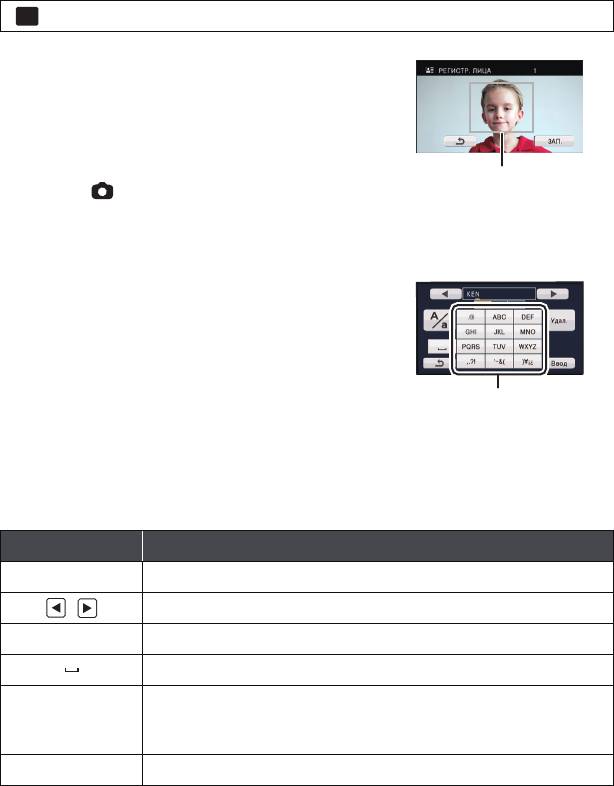
∫ Регистрация лица для распознавания лиц
MENU
: [НАСТР.ЗАП.] # [ОПРЕД. ЛИЦА] # [УСТАН] # [ПАМЯТЬ]
≥ Можно зарегистрировать не более 6 человек.
1 Совместите лицо человека с
контрольными линиями.
≥ Выполните снимок лица человека спереди,
убедившись, что волосы не закрывают контуры
лица, глаза или брови.
2 Коснитесь [ЗАП.] или нажмите до конца
кнопку .
≥ Прикоснитесь к [ВВОД].
≥ При некоторых условиях записи регистрация лица
может оказаться невозможной. В таком случае
попробуйте выполнить запись лица снова.
3 Ввод имени человека.
≥ Коснитесь значка ввода текста в центре экрана и
введите имя.
≥ После введения имени коснитесь [Ввод].
Ввод текста
≥ Символы можно удобно вводить без перемещения курсора, когда параметр [Авто
позиц. курсора] установлен на [ВКЛ]. (l 36)
Пиктограмма Описание работы
[A] и т. д. Ввод символа.
/ Перемещает курсор влево или вправо.
[A/a] Переключение между [A]/[a] (алфавит) и [&/1] (символы/цифры).
Ввод пробела.
Удаление символа.
[Удал.]
Удаление предыдущего символа, если курсор находится на
месте пробела.
[Ввод] Завершение ввода текста.
≥ Можно ввести максимум 9 символов.
4 Коснитесь [ВВОД] для завершения регистрации.
≥ Прикоснитесь к [ВЫХ.].
- 54 -
A Контрольная рамка
B Значок ввода текста
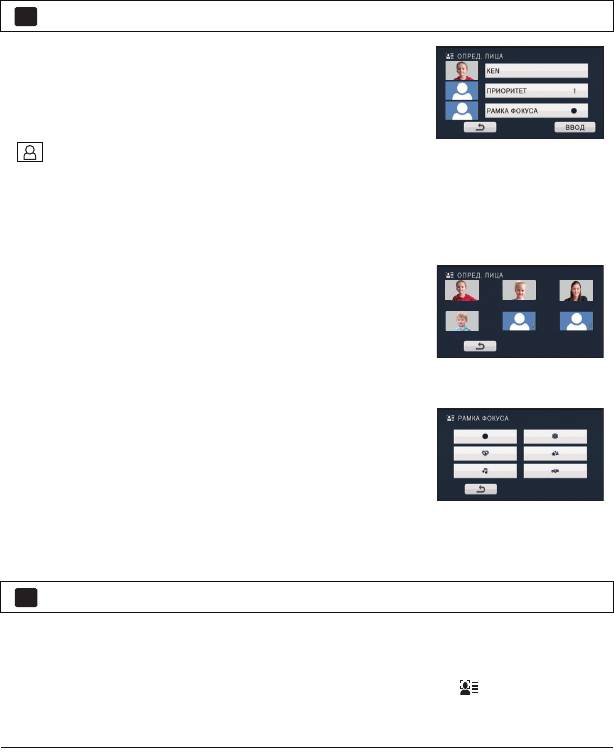
∫ Изменении информации о зарегистрированном человеке
1 Выберите меню.
: [НАСТР.ЗАП.] # [ОПРЕД. ЛИЦА] # [УСТ
АН] #
[РЕДАКТИРОВАНИЕ]
2 Чтобы ввести значение настройки,
прикоснитесь к требуемому элементу.
≥ Можно зарегистрировать до 3 снимков лица. Для
регистрации дополнительных снимков или изменения/
удаления зарегистрированных снимков лиц коснитесь
или снимка лица.
≥ Если зарегистрировать несколько снимков лица одного и того же человека (можно
зарегистрировать до 3 снимков лица), каждый с различным выражением лица или
различным фоном, скорее всего распознавание лица будет успешным.
Изменить имя:
Ко
сн
итесь части, отображающей зарегистрированное имя, и измените имя.
[ПРИОРИТЕТ]:
Фокусировка и экспозиция будут установлены в
приоритетном порядке в соответствии с порядком
регистрации, заданным от первого лица. Целевой объект
будет зафиксирован в соответствии с порядком регистрации,
заданным от первого лица, когда включено слежение AF/AE.
≥
Чтобы поменять порядок регистрации, выделите того, чье место намерены поменять.
[РАМКА ФОКУСА]:
Изменяет значок индикации фокусировки (l 22), который
появляется во время записи стоп-кадров. (Отображается
только при использовании распознавания лиц.)
≥ Коснитесь значка, который необходимо отобразить.
3 Прикоснитесь к [ВВОД].
∫ Отмена регистрации человека
1 Выберите меню.
: [НАСТР.ЗАП.]
#
[ОПРЕД. ЛИЦА]
#
[УСТАН]
#
[УДАЛЕНИЕ] или [УДАЛИТЬ ВСЕ]
≥ При касании [УДАЛИТЬ ВСЕ] отменяется регистрация всех людей.
2 (При выборе [УДАЛЕНИЕ])
Коснитесь человека для отмены.
≥ При касании осуществляется выбор человека, и отображается . Чтобы отменить
операцию, коснитесь повторно.
≥ Прикоснитесь к [ВВОД].
≥ Поскольку при распознавании лиц осуществляется поиск лиц, похожих на
зарегистрированные, нет гарантии точного распознавания.
≥ Может оказаться невозможным правильно распознать зарегистрированного
человека ввиду разных выражений лица и разного окружения.
≥ Повторно выполните регистрацию, если функция распознавания работает
нестабильно, например при изменении черт лица с возрастом.
- 55 -
MENU
111222333
123
KEN MARY
ANNA
MARY
444555
45
666
6
JOE
JOE
MENU
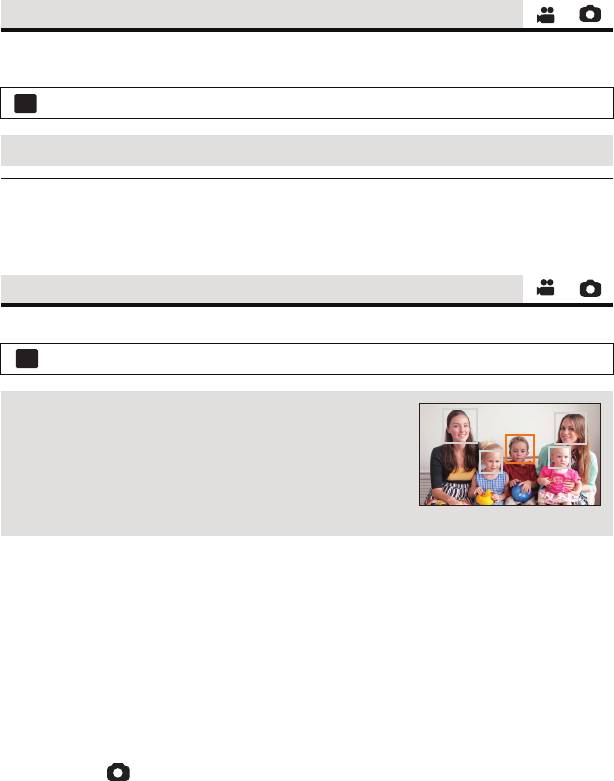
[ОТОБРАЖЕНИЕ ИМЕНИ]
При обнаружении зарегистрированного человека с помощью распознавания лиц во
время записи отображается имя зарегистрированного лица.
: [НАСТР.ЗАП.] # [ОТОБРАЖЕНИЕ ИМЕНИ] # требуемый номер
[3]/[2]/[1]/[ВЫКЛ]
≥ Отображаемое имя исчезнет через некоторое время.
≥ Отображается в соответствии с порядком регистрации, заданным от первого лица.
≥ Данная функция не отображается во время записи собственного изображения или в
режиме воспроизведения.
[РАМКИ ЛИЦ]
Распознанные лица выделяются рамками.
: [НАСТР.ЗАП.] # [РАМКИ ЛИЦ] # требуемая установка
[ОСНОВН.]:
Отображается только рамка лица, имеющая более
высокий приоритет.
[ВСЕ]:
Отображаются все рамки распознанных лиц.
[ВЫКЛ]:
Отмена настройки.
≥ Указывается до 15 рамок. Более крупные лица и лица, расположенные ближе к
центру экрана, имеют более высокий приор
итет по ср
авнению с остальными. При
установке [ОПРЕД. ЛИЦА] на [ВКЛ] зарегистрированные лица имеют более высокий
приоритет.
∫ Рамка лица, имеющая более высокий приоритет
Приоритетные лица отображаются в оранжевом обрамлении. Фокусировка и настройка
яркости выполняются по рамке приоритетного лица.
≥ Распознавание лиц и выделение их рамкой осуществляется только в режиме
портретной съемки, в интеллектуальном автоматическом режиме.
≥ Белая рамка предназначена только для распознавания лица.
≥ Фокусировка будет установлена по рамке лица, имеющей более высокий приоритет,
если кнопка на
жа
т наполовину при записи фотоснимков. При установке
фокусировки рамка лица, имеющая более высокий приоритет, становится зеленой.
- 56 -
MENU
MENU
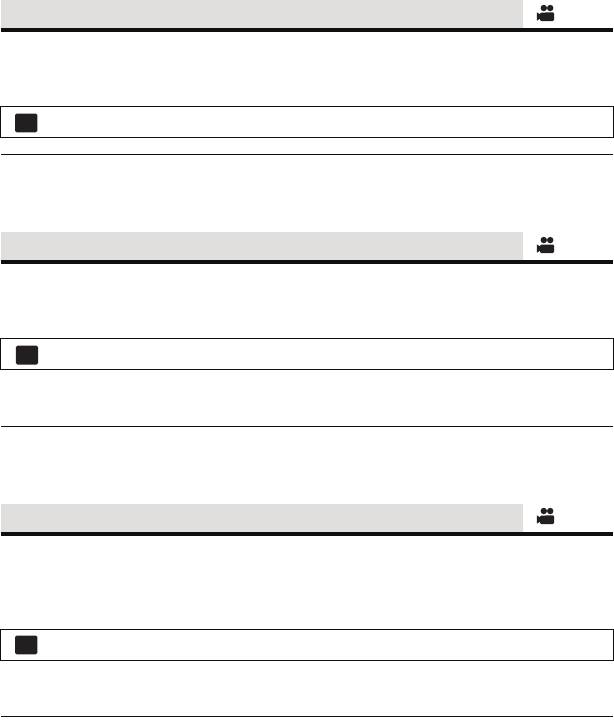
[AGS]
Если устройство наклоняется объективом вниз из нормального горизонтального
положения, и запись фильма при этом продолжается, автоматически включается
режим паузы записи.
: [НАСТР.ЗАП.] # [AGS] # [ВКЛ]
≥ При записи изображения объекта, находящегося непосредственно над оператором
или под ним, возможна остановка записи вследствие срабатывания функции защиты
от случайной съемки (AGS).
[АВТ.ЗАМЕД.СЪЕМКА]
Можно выполнять яркие снимки даже в местах с недостаточной освещенностью,
уменьшая скорость затвора.
≥ Переключение в ручной режим. (l 64)
: [НАСТР.ЗАП.] # [АВТ.ЗАМЕД.СЪЕМКА] # [ВКЛ]
≥ Задана скорость затвора 1/25 или более, в зависимости от яркости окружающего
освещения.
≥ Данная функция не может использоваться в режиме записи стоп-кадров.
≥ Если скорость затвора становится 1/25, экран может выглядеть так, как будто кадры
пропущены, могут также появиться остаточные изображения.
[Digital Cinema Colour]
Видеосъемка с более выразительными цветами с использованием технологии
™
x.v.Colour
.
≥ Переключение в ручной режим. (l 64)
≥ Смените [РЕЖИМ ЗАП.] на [HA], [HG], [HX], [HE] или [1080/50p] (l 52)
: [НАСТР.ЗАП.] # [Digital Cinema Colour] # [ВКЛ]
≥ Для получения более реалистичных цветов используйте мини-кабель HDMI
™
(поставляется отдельно) с телевизором, поддерживающим x.v.Colour
.
≥ При воспроизведении видеозаписей, записанных в режиме включенной [ВКЛ]
™
функции, на телевизоре, не совместимом с x.v.Colour
, возможна
ненадлежащая передача цветов.
≥ Если эти изображения будут воспроизводиться на устройствах, не совместимых с
™
x.v.Colour
, рекомендуется записывать их после отключения этой функции [ВЫКЛ].
™
≥ x.v.Colour
– это название устройств, совместимых с форматом xvYCC,
представляющим собой международный стандарт расширенного цветового
воспроизведения в фильмах, и соответствующих требованиям к передаче сигналов.
- 57 -
MENU
MENU
MENU
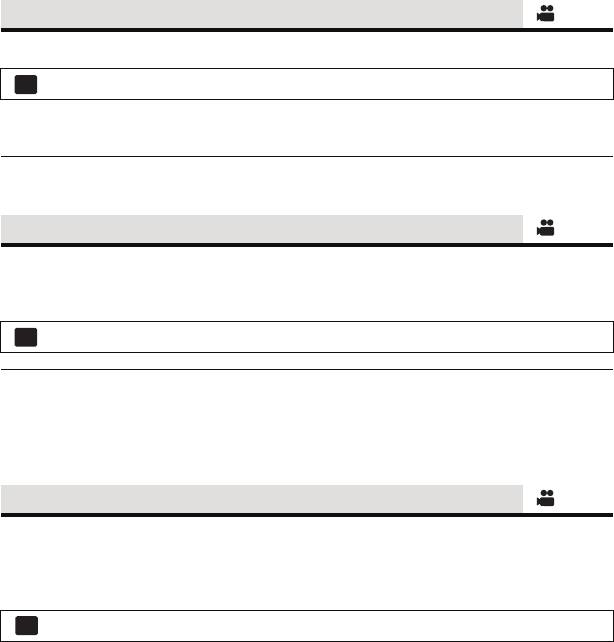
[НАПР. СЪЕМКИ]
Сообщение отображается при быстром перемещении данной камеры.
: [НАСТР.ЗАП.] # [НАПР. СЪЕМКИ] # [ВКЛ]
При появлении “ПАНОРАМИР. КАМЕРЫ СЛИШ.БЫСТР.” медленно перемещайте
камеру во время записи.
≥ Сообщение не отображается во время паузы записи. (Сообщение отобразится даже
во время паузы записи при [РЕЖИМ ДЕМО] в значении [ВКЛ].)
[Подавление шума ветра]
При этом уменьшится шум ветра, записываемый встроенными микрофонами, и вместе
с тем сохранится реалистичность.
≥ Переключение в ручной режим. (l 64)
: [НАСТР.ЗАП.] # [Подавление шума ветра] # [ВКЛ]
≥ Установка по умолчанию для этой функции - [ВКЛ].
≥ При переключении в интеллектуальный автоматический режим, функция
[Подавление шума ветра] устанавливается в режим [ВКЛ], и настройка не может быть
изменена.
≥ Полный эффект может быть невидим, в зависимости от условий съемки.
[ЗУМ-МИКР]
Направленность микрофона связана с операцией приближения. Звуки, источники
которых расположены перед камерой, з
аписываются бо
лее четко при приближении
(наезде), а окружающие звуки записываются более реалистично при отдалении
(широкоугольной съемке).
: [НАСТР.ЗАП.] # [ЗУМ-МИКР] # [ВКЛ]
- 58 -
MENU
MENU
MENU
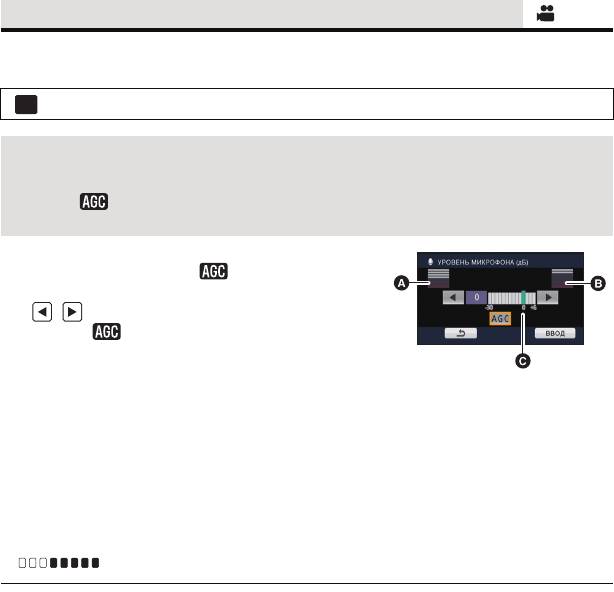
[УРОВ. МИКР.]
Во время записи можно регулировать входной уровень встроенных микрофонов.
1 Выберите меню.
MENU
: [НАСТР.ЗАП.] # [УРОВ. МИКР.] # требуемая установка
[АВТО]: AGC включена, и уровень съемки настраивается
автоматически.
[УСТАНr ]/
[УСТАН]:
Можно установить желаемый уровень записи.
2 (При выборе [УСТАНr ]/[УСТАН])
Для регулировки настроек прикоснитесь к
/.
≥ Коснитесь для включения/отключения AGC.
Когда AGC включено, значок обрамляется желтым
и степень искажения звука может быть снижена.
Когда AGC отключено, можно выполнить запись с
естественной передачей.
≥ Настройте уровень входного сигнала микрофона
таким образом, чтобы последние 2 полоски
коэффициента усиления не были красными. (В
противном случае звук будет искажен.) Выберите меньший параметр для уровня
вхо
д
ного сигнала микрофона.
3 Коснитесь [ВВОД], чтобы задать уровень входного сигнала микрофона,
а затем нажмите [ВЫХОД].
≥ (Индикатор уровня входного сигнала микрофона) появляется на экране.
≥ При установке для [ЗУМ-МИКР] значения [ВКЛ] громкость будет изменяться в
зависимости от степени приближения.
≥ Индикатор уровня входного сигнала микрофона отображает больший из 2 уровней
входного сигнала от двух встроенных микрофонов.
≥ Выполнение записи при полностью приглушенном звуке невозможно.
- 59 -
A Левый
B Правый
C Входной уровень
микрофона
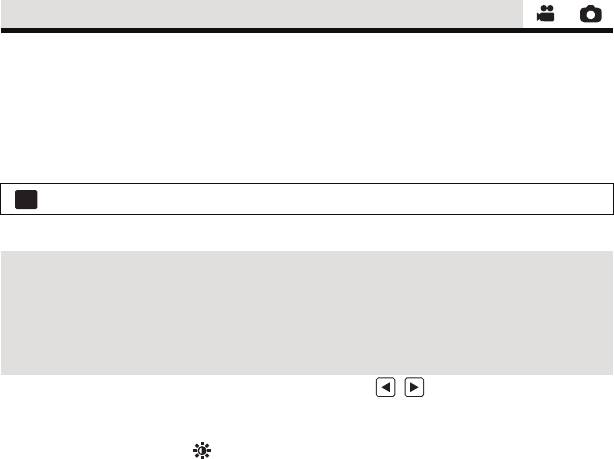
[РЕГУЛ.СНИМКА]
Настройка качества изображения во время записи.
Выполните настройку, подключившись к телевизору во время регулировки качества
изображения.
≥ Эта настройка сохраняется после смены режима с видеозаписи на съемку
стоп-кадра и обратно.
≥ Переключение в ручной режим. (l 64)
1 Выберите меню.
: [НАСТР.ЗАП.] # [РЕГУЛ.СНИМКА]
2 Прикоснитесь к требуемым элементам настройки.
[РЕЗКОСТЬ]: Резкость границ
[ЦВЕТ]: Глубина цвета изображения
[ЭКСПОЗИЦИЯ]: Яркость изображения
[НАСТР. БАЛАНСА БЕЛ.]:
Цветовой баланс изображения
3 Для регулировки настроек прикоснитесь к /.
4 Прикоснитесь к [ВВОД].
≥ Прикоснитесь к [ВЫХОД], чтобы завершить настройки.
≥ На экране отображается .
- 60 -
MENU
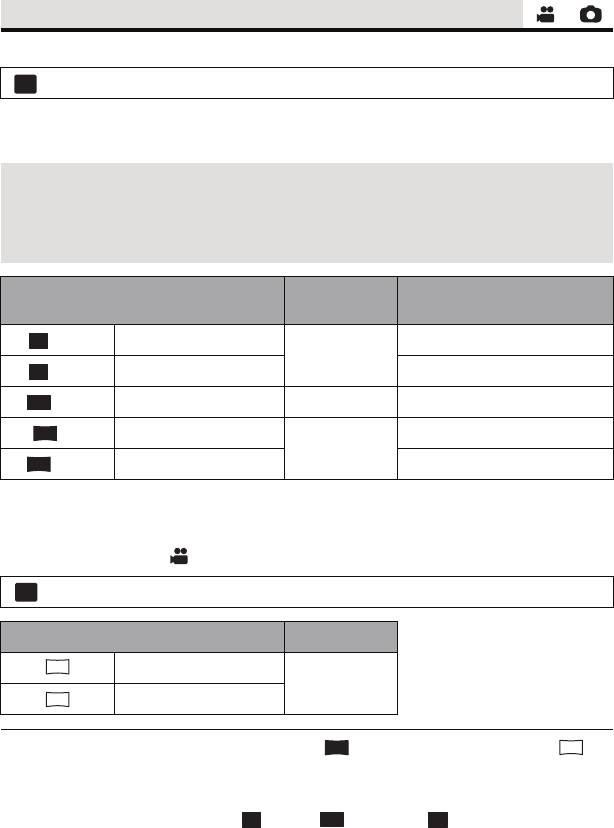
[РАЗМ ИЗОБР]
С увеличением количества пикселей повышается четкость изображения при его печати.
MENU
: [ФОТО] # [РАЗМ ИЗОБР] # требуемая установка
∫ Размер изображения и максимальный коэффициент увеличения
Формат изображения изменяется в зависимости от размера снимка.
4:3: Соотношение сторон телевизора 4:3
3:2: Форматное соотношение обычной пленочной камеры или отпечатков
(например, формат печати L)
16:9: Соотношение сторон телевизора высокой четкости и т. д.
Дополнительное оптическое
Размер изображения Формат
увеличение (
l
39)
*
[ 2.6M] 1856k1392
4:3
–
4:3
[ 0.3M] 640k480 70k
*
[ 2.8M] 2064k1376 3:2 –
[ 3M] 2304k1296
42k
16:9
[ 2.1M] 1920k1080 42k
* Дополнительное оптическое увеличение использовать нельзя. Максимальное
оптическое увеличение составляет 38k.
∫ Размер изображения в режиме записи видео
≥ Измените режим на .
: [ФОТО] # [РАЗМ ИЗОБР] # требуемая установка
Размер изображения Формат
2304k1296
16:9
1920k1080
≥ Настройки данной функции по умолчанию: [ 3M] в режиме фотосъемки и в
режиме видеосъемки.
≥ Время записи увеличивается и зависит от настроек разрешения изображения.
≥ Смотрите страницу 139 с информацией о количестве записываемых снимков.
≥ Если установлено разрешение [ 2.6M], [ 2.8M] или [ 0.3M], с левой и
правой сторон экрана могут появиться черные полосы.
≥
Края стоп-кадра, записанного на данном устройстве в формате 16:9 могут, быть
обрезаны при печати. Проверьте принтер или узнайте об этом в фотостудии до печати.
- 61 -
4:3
3
:
2
16:9
16:9
MENU
3
M
2.1
M
16:9
3
M
4:3
3
:
2
4:3

[ВЫС/СК. СЪЕМК.]
Запись осуществляется последовательно со скоростью 50 кадров в секунду.
Используйте данную функцию для съемки быстродвижущихся объектов.
1 Выберите меню.
: [ФОТО]
#
[ВЫС/СК. СЪЕМК.]
#
[ВКЛ]
[ВКЛ]:
Выполняется последовательная запись 180 фотоснимков со
скоростью 50 кадров в секунду.
Размер изображения: (1920
k
1080).
[ВЫКЛ]:
Отмена настройки.
2 Нажмите кнопку .
≥
в процессе записи мигает красным цветом.
≥
Сначала нажмите кнопку наполовину, затем нажмите ее до конца для выполнения
фокусировки и записи. Фокусировка выполняется автоматически, если нажать кнопку до конца
сразу, это удобно при записи объектов, перемещающихся в разные стороны.
3 Прикоснитесь к [Зап.] или [Удал.].
[Зап.]:
Изображения сохраняются.
[Удал.]:
Удаляются все изображения.
4
(Если выбрать [Зап.] на шаге 3)
Прикоснитесь к [ЗАП. ВСЕ] или [ВЫБРАТЬ].
5
(Если выбрать [ВЫБРАТЬ] на шаге 4)
Коснитесь диапазона изображений, который будет сохранен.
≥
Переход к следующей (или предыдущей) странице может
быть осуществлен путем прикосновения к пиктограмме
/.
* Следует выбирать изображение для начальной точки
только в случае сохранения всего 1 изображения.
≥
При прикосновении к пункту [Ввод] после выбора
начальной и конечной точек отображается сообщение с
запросом подтверждения. Прикоснитесь к пункту [ДА],
чтобы сохранить изображения.
≥
При отключении питания или изменении режима данная функция отменяется.
≥
Максимальное количество сеансов записи на носитель: 15.
(В случае карты SD данный параметр представляет собой максимальное количество
записываемых сцен на одну карту.)
≥
Цветовой баланс и яркость экрана могут изменяться при некоторых источниках освещения,
например, флуоресцентных лампах.
≥
Качество изображения отличается от качества обычных фотоснимков.
- 62 -
MENU
2.1
M
[ЗАП. ВСЕ]:
Сохраняются все изображения.
[ВЫБРАТЬ]:
Изображения сохраняются по указанному
диапазону.
*
A
Начальная точка
B
Конечная точка
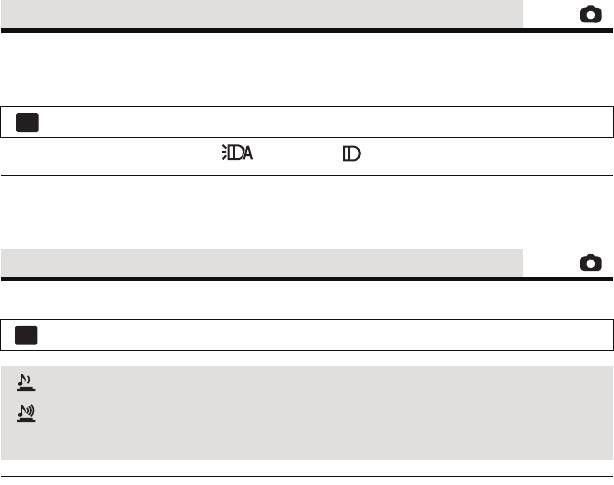
[ВСП. ЛАМП. АФ]
Для улучшения фокусировки при съемке в затемненных помещениях, срабатывает
подсветка.
≥ Переключение в ручной режим. (l 64)
: [ФОТО] # [ВСП. ЛАМП. АФ] # [АВТО]
≥ Установите фотовспышку на [АВТО] или [ВЫКЛ]. (l 48)
≥ При переключении на интеллектуальный автоматический режим настройка
фиксируется на [АВТО] и не может быть изменена.
≥ Она может не включится, если светодиодная лампочка перегрелась.
[ЗВУК ЗАТВОРА]
Вы можете включить звук срабатывания затвора при записи стоп-кадров.
: [ФОТО] # [ЗВУК ЗАТВОРА] # требуемая установка
: Громкость ниже
: Громкость выше
[ВЫКЛ]:
Отмена настройки.
≥ Звук затвора не издается в режиме записи видеокадров.
- 63 -
MENU
MENU
Оглавление
- Инструкция по эксплуатации
- Информация для вашей безопасности
- Оглавление
- Названия и функции основных компонентов
- Питание
- Запись на карту
- Включение/выключение камеры
- Выбор режима
- Установка даты и времени
- Перед началом записи
- Выбор носителя для записи [HC-V500M]
- Съемка фильмов
- Фотосъемка
- Интеллектуальный автоматический режим
- Воспроизведение видео/стоп- кадров
- Использование экрана меню
- Использование меню настроек
- Использование масштабирования
- Функция стабилизатора изображения
- Запись 1080/50p
- Запись с помощью сенсорных кнопок
- Назначение значков функцийпри записи
- Функции записи меню
- Запись вручную
- Операции воспроизведения
- Различные функции воспроизведения
- Удаление сцен/стоп-кадров
- Объединение сцены, записанной с задержкой
- Просмотр видео/снимков на ТВ
- Воспроизведение с использованием VIERA Link
- Подключение DVD рекордера для копирования на диск/ воспроизведения с диска
- Дублирование с помощью рекордера дисков Blu-ray, видео устройств и т.п.
- Как можно использовать ПК
- Операционная среда
- Инсталляция
- Подключение к персональному компьютеру
- Включение HD Writer AE 4.0
- При использовании Mac
- Обозначения
- Сообщения
- Поиск и устранение неисправностей
- На что необходимо обратить внимание при использовании
- Об авторском праве
- Режимы записи/приблизительное возможное время записи
- Приблизительное количество записываемых кадров



